PS新手套餐七日成魔2.0版第二讲
PS新手套餐七日成魔2.0版第三讲

2008-03-22 20:13梦幻效果是我个人认为的最简单实用的PS效果,直到现在我依然对此效果非常钟爱。
这种效果曾一度也被归为非主流,但随着所谓的非主流越来越偏向昏暗泛绿的画面风格,它与梦幻效果的缘分也就渐行渐远了。
但我们无论它叫什么名字,属于哪个流派,我们注重的都是它简单实用的效果,下面就把其制作方法教给大家!先看看效果对比吧:所用素材:教程部分:首先打开原图,按CTRL+J复制图层(按鼠标左键拖图层到最下方倒数第二个“新建图层”亦可)。
执行滤镜——模糊——高斯模糊。
参数3.5左右(可适当调节,但不益过大)。
把图层1的混合模式改为“叠加”,不透明度80%。
(柔光、不透明度100%对一部分其他图片来说效果更好)打开素材,拖动其小图标到人物图上(学完上一课抠图的这步应该没问题吧?),把它的混合模式改为“滤色”(7.0版里叫“屏幕”)。
滤色的效果简单来说就是滤掉图层中的黑色部分。
如果觉得效果不明显,可复制图层2后再点鼠标右键“向下拼合”(快捷键为CTRL+E)。
按CTRL+T调整素材的大小和位置。
用橡皮擦擦掉素材中多余的部分(如挡眼睛的部分和花萼部分),再按CTRL+U 调节色相。
好了,完成了。
记得交作业哦!(顶端的效果图是在上一步的擦拭过程中连花的部分一起擦掉了,而且用涂抹等工具进一步处理过,暂时不要求掌握)本课小节:PS的几种模糊滤镜的使用在图片处理中是非常常见的,这当然是源于它可不替代的独特效果。
今天学习的梦幻效果虽然简单,但是效果非常。
在处理那些对比度比较差,色彩也不够饱满的图片时使用一下“复制、高斯、叠加”之后往往就能收到奇效。
这种效果与“S曲线”稍有类似,但更加柔和,比较符合大众口味。
使用的时候要特别注意一下的是红色和白色在叠加之后会表现得特别突出。
红色会经常出现在面部,处理的办法是降低叠加层的饱和度;白色面积太大的话很容易给人类似照片曝光过度的感觉(不要自己感觉还挺美似的 - -#),适当得降低叠加层的透明度或者把混合模式改为“柔光”来试试吧。
メッキ専门用语
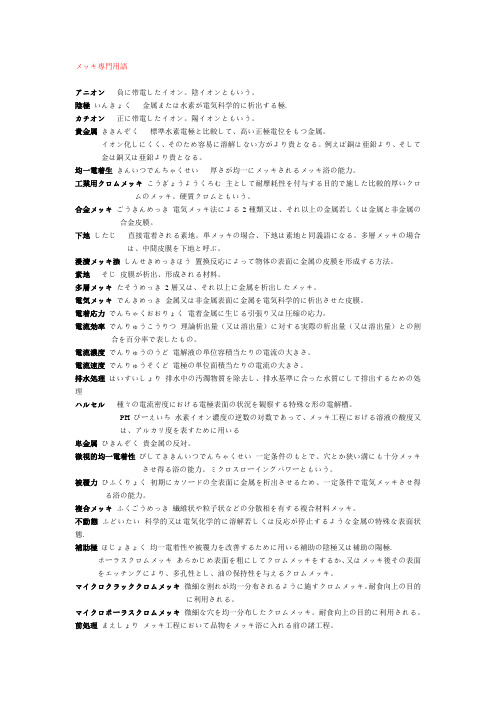
メッキ専門用語アニオン負に帯電したイオン。
陰イオンともいう。
陰極いんきょく金属または水素が電気科学的に析出する極.カチオン正に帯電したイオン。
陽イオンともいう。
貴金属ききんぞく標準水素電極と比較して、高い正極電位をもつ金属。
イオン化しにくく、そのため容易に溶解しない方がより貴となる。
例えば銅は亜鉛より、そして金は銅又は亜鉛より貴となる。
均一電着生きんいつでんちゃくせい厚さが均一にメッキされるメッキ浴の能力。
工業用クロムメッキこうぎょうようくろむ主として耐摩耗性を付与する目的で施した比較的厚いクロムのメッキ。
硬質クロムともいう。
合金メッキごうきんめっき電気メッキ法による2種類又は、それ以上の金属若しくは金属と非金属の合金皮膜。
下地したじ直接電着される素地。
単メッキの場合、下地は素地と同義語になる。
多層メッキの場合は、中間皮膜を下地と呼ぶ。
浸漬メッキ法しんせきめっきほう置換反応によって物体の表面に金属の皮膜を形成する方法。
素地そじ皮膜が析出、形成される材料。
多層メッキたそうめっき2層又は、それ以上に金属を析出したメッキ。
電気メッキでんきめっき金属又は非金属表面に金属を電気科学的に析出させた皮膜。
電着応力でんちゃくおおりょく電着金属に生じる引張り又は圧縮の応力。
電流効率でんりゅうこうりつ理論析出量(又は溶出量)に対する実際の析出量(又は溶出量)との割合を百分率で表したもの。
電流濃度でんりゅうのうど電解液の単位容積当たりの電流の大きさ。
電流速度でんりゅうそくど電極の単位面積当たりの電流の大きさ。
排水処理はいすいしょり排水中の汚濁物質を除去し、排水基準に合った水質にして排出するための処理ハルセル種々の電流密度における電極表面の状況を観察する特殊な形の電解槽。
PH ぴーえいち水素イオン濃度の逆数の対数であって、メッキ工程における溶液の酸度又は、アルカリ度を表すために用いる卑金属ひきんぞく貴金属の反対。
微視的均一電着性びしてききんいつでんちゃくせい一定条件のもとで、穴とか狭い溝にも十分メッキさせ得る浴の能力。
ps七日成魔2外篇溶图
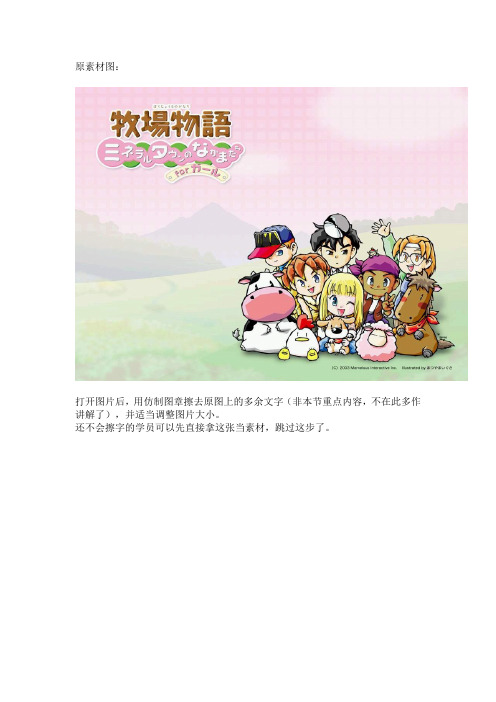
原素材图:打开图片后,用仿制图章擦去原图上的多余文字(非本节重点内容,不在此多作讲解了),并适当调整图片大小。
还不会擦字的学员可以先直接拿这张当素材,跳过这步了。
这样就另创建了一个选区内部分的新图层。
先降低新图层的不透明度(以便观察上下两个图层的位子关系),把该图层移动到合适的位置(大约如图)。
用裁剪工具处理,注意兼顾上下两个图层的情况。
因为裁剪之后就尽量不要移动图层位置了,否则会影响整体效果。
恢复上方图层100%的不透明度,点图层下方的添加矢量蒙板。
用黑白渐变(默认渐变中的第三个)从右往左拉,得如图效果。
(没达到理想效果就再拉一次,注意比较掌握)注意,刚才是在对蒙板进行编辑,现在点一下图层缩略图,回到对图层的编辑。
CTRL+U进行色相调节,数值大约如图,画面视觉统一即可。
最后别忘了添上饭特稀论坛的标准LOGO哦!还算漂亮吗?素材提供:对LOGO图层进行下小小的处理。
色相(使之与上方文本色大体一致)、外发光(正常/黑色/大小为5)、渐变叠加(叠加、缩放150%)、描边(白色、半径2)。
最终效果:本课小节:溶图属于直接面向结果而不注重过程的处理方法,所以通常要比抠图来得方便,而且好的溶图有抠图达不到的那种使画面浑然一体的效果,尤其在签名图中最为常见。
但其实抠图和溶图也经常同时使用的,大家以后遇到具体情况时就知道了,这里不多说了。
我再简单说明一下蒙板的使用原理,以免大家囫囵吞枣白学这个教程了。
在此教程中用黑白渐变处理蒙板那步大家可以看到,蒙板的左边是白色,右边是黑色,中间是黑白渐变部分;而被添加蒙板的图层左边完全显示(即不透明度100%),右边不显示了(即不透明度0%),中间是半透明的渐变……我不用多说什么意思了吧。
大家自己琢磨琢磨吧,在学通道的时候大家也会学到类似的原理的。
最后提一下,溶图虽简单实用,但其实是一门相当研究高级技术。
色调整体的把握和适宜的素材配合尤为重要。
最后再发两张相当好的溶图给大家看看吧!(教程制作仓促,连牛屁股下面还残留着帽子影儿,太懒了没改,对不住大家了……)。
汉化基础教程完整版(PGCG汉化小组)

汉化基础教程(PGCG汉化小组)目录一.心态篇----------------------------------------------------------------------2二.基础篇(上)-----------------------------------------------------------------4三.基础篇(下)-----------------------------------------------------------------7四.初探篇--------------------------------------------------------------------11五.图形篇--------------------------------------------------------------------15 番外篇*汉化美工教程---------------------------------------------------------20六.文字篇(一)----------------------------------------------------------------27七.文字篇(二)----------------------------------------------------------------30八.文字篇(三)----------------------------------------------------------------35九.文字篇(四)----------------------------------------------------------------41十.文字篇(五)----------------------------------------------------------------45 十一.ASM篇----------------------------------------------------------------47 十二.压缩篇------------------------------------------------------------------54 十三.完结篇------------------------------------------------------------------57一心态篇游戏汉化是一个费力又费时的工程,没有游戏厂商的开发源程序,没有固定的某个软件,也没有固定的方式,一切都得靠自己手工劳作。
PS七日成魔教程
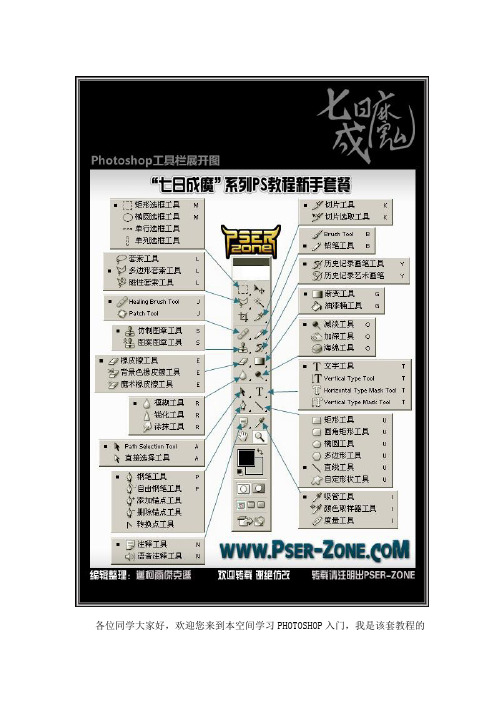
各位同学大家好,欢迎您来到本空间学习PHOTOSHOP入门,我是该套教程的作者Mission(你可以叫我“MK”)。
在网络上我不是什么名人,在PS技术上我也许也算不上什么一流高手,但我会是在你的PS学习之路上一个不错的启蒙老师。
那么,让我来带你走进一个美丽而神奇的PS世界吧!这套教程的名字叫做“七日成魔”,最初的版本由我始创于2006年初。
这个创意来自于我自学PS的经历:当时我勉强算是小有所成,就从自己学习过的教程中挑选出了七个最简单实用的,来分享给其他新手们,以便让他们少走些弯路。
用最短的时间可以最容易地学会PS,所以这套教程很快便受到了很多网友的喜爱。
同时还有不少网站、论坛开始模仿这种教学模式,但其实他们并没有抓住这套教程的精髓所在……大约一年后,经过我精心编写的[七日成魔2.0版]重装上阵!这套教程在第一代的基础又做了很大的改良:在部分基础教程后面又补充了相关的高级课程;每课的后面都加入了小结部分,帮各位学员更好的总结了从每一课中到底学到了什么,以及如何在其他情况下更好地运用所学到的内容;前后两课之间常有一定的联系,保持了教程的连贯性,循序渐进,使各位在不知不觉间掌握到了更高层次的技术,这也是其他仿改教程者者最欠缺的;所有教程经过都本人精心重新编写,无论在画面质量还是讲解地细致程度上都更进一步,使新手们学得更明白更容易。
经常有人问我:“‘七日成魔’真的能让我七天就成‘魔’吗?”我说:“能,但不是技术上,而对PS的迷恋状态上。
”新手学习PS最难的不是学教程,而是挑教程。
对于一个新手来说,想找到适合自己、既易学又实用的教程显然不是一件容易的事。
而之所以说“七日成魔”是一套完美的新手培训套餐,就是因为它对新手的适合程度。
它其实通过实例来教会你理论和如果实用各种工具,它教会的不仅仅是这几个教程中渗透给你的内容,还有能看懂其他教程的能力。
这才是真正的“渔”之所在!还没开始学就让大家忍受了我这么长的一段唠叨,罪过罪过。
晨枫U盘维护工具V2.0版说明
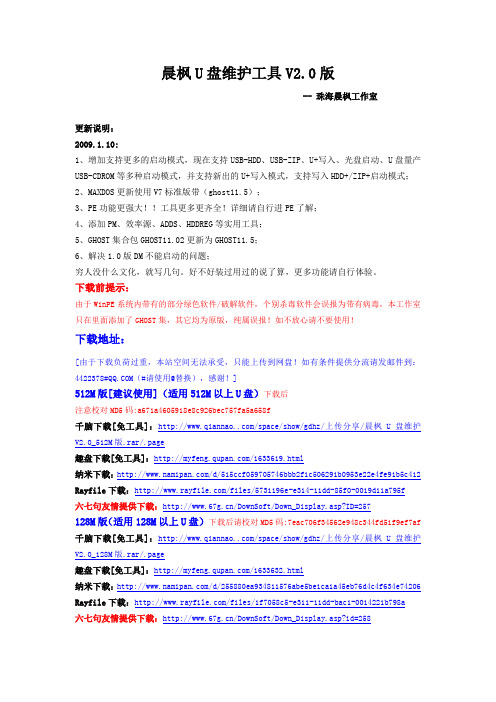
晨枫U盘维护工具V2.0版-- 珠海晨枫工作室更新说明:2009.1.10:1、增加支持更多的启动模式,现在支持USB-HDD、USB-ZIP、U+写入、光盘启动、U盘量产USB-CDROM等多种启动模式,并支持新出的U+写入模式,支持写入HDD+/ZIP+启动模式;2、MAXDOS更新使用V7标准版带(ghost11.5);3、PE功能更强大!!工具更多更齐全!详细请自行进PE了解;4、添加PM、效率源、ADDS、HDDREG等实用工具;5、GHOST集合包GHOST11.02更新为GHOST11.5;6、解决1.0版DM不能启动的问题;穷人没什么文化,就写几句。
好不好装过用过的说了算,更多功能请自行体验。
下载前提示:由于WinPE系统内带有的部分绿色软件/破解软件,个别杀毒软件会误报为带有病毒,本工作室只在里面添加了GHOST集,其它均为原版,纯属误报!如不放心请不要使用!下载地址:[由于下载负荷过重,本站空间无法承受,只能上传到网盘!如有条件提供分流请发邮件到:4422378#(#请使用@替换),感谢!]512M版[建议使用](适用512M以上U盘)下载后注意校对MD5码:a671a4605918e8c926bec757fa5a658f千脑下载[免工具]:/space/show/gdhz/上传分享/晨枫U盘维护V2.0_512M版.rar/.page趣盘下载[免工具]:/1633619.html纳米下载:/d/515ccf059705746bbb2f1c506291b0953e22e4fe91b5c412 Rayfile下载:/files/5731196e-e314-11dd-85f0-0019d11a795f六七句友情提供下载:/DownSoft/Down_Display.asp?ID=257128M版(适用128M以上U盘)下载后请校对MD5码:7eac706f34562e948c344fd51f9ef7af 千脑下载[免工具]:/space/show/gdhz/上传分享/晨枫U盘维护V2.0_128M版.rar/.page趣盘下载[免工具]:/1633632.html纳米下载:/d/255880ea934811576abe5be1ca1a45eb76d4c4f634e74206 Rayfile下载:/files/1f7058c5-e311-11dd-bac1-0014221b798a六七句友情提供下载:/DownSoft/Down_Display.asp?id=258提示:为满足不同朋友的需求,2.0版分别有两个版本:128M版与512M版,128M版文件大小约110M左右,512M版文件大小约315M左右,分别适用128M大小的U盘与512M以上的U盘安装,两个版本的区别仅在于WinPE上集成的软件不同,其它功能等均为一样,请根据自己需求选择(128M版PE不集成声卡且只集成几个维护工具,强烈建议选用512M版,功能齐全)!注意:安装本工具前请详细阅读安装教程,下载压缩包内也带有教程,不要动不动就QQ或电话中问,浪费你的金钱我的时间,本工作室公布的电话、QQ只作业务之用,不提供任何技术支持,寻求技术支持请到QQ群,谢谢合作!晨枫技术交流1群:72312509晨枫技术交流2群:778057352.0版所集成软件:老毛桃集成红叶PE(集成超多齐全工具)、MaxDOS V7标准版(GHOST11.5)、GHOST多版本集合包(GHOST8.2/8.3/11.5)、DM 9.56 中英文版、ADDS 10.0.2160 中文版、PM 8.05 双语服务器版、HDDREG 1.51、效率源 2007提示:由于各种主板对U盘启动支持方式和兼容性不同,本程序可能会存在着兼容性问题而不能正常引导,但请选择不同的启动模式来尝试,肯定会有一种适合你的主板!详细介绍前言:你是否作为一名电脑城技术员/网管/网维人员,还在为系统维护时拆机箱头痛?是否还在为忘了带N多的光盘而烦恼?恢复系统时客户电脑上的GHOST文件与你的启动盘上的GHOST版本不符,无法恢复系统?需要更多强大的维护工具?相信现在不少人都用上了U盘启动吧?是不很想一盘在手,工具无忧?相信不少电脑技术员都有过这样的经历!!特别是网管,网吧客户机系统坏了,或者网克失败,重启后就进不了系统,连恢复系统都非得要拆机箱了,这时是不是很需要一个U盘启动盘?电脑城的技术员们是不是经常因为要安装系统,要带很多GHOST光盘或者修复磁盘时到处找专业工具?要是这个启动盘里,带有GHOST各个版本,又带有维护所需的各种实用工具、网克工具,还有一个miniPE系统,可以轻松的进行数据转移和系统恢复、甚至全新安装系统,那是不是能完美的解决这些烦恼?U盘是个不错的选择!现在一个1G的U盘也就20多块钱!再穷的网虫也都买得起吧?可是装了MaxDOS又没WINPE,反之没MaxDOS,或者需要更多强大的工具,是不是有点不爽??应大家的需求和方便自己...珠海晨枫工作室全面打造了这个大杂烩!U盘维护工具便由此诞生!启动盘介绍:本启动盘支持USB-HDD(支持MBR与NT两种引导方式)、USB-ZIP、U+写入、光盘启动、U 盘量产USB-CDROM(USB-CDROM请自行把模的U盘量产成该模式再用本工具制作)等多种启动模式,支持安装到U盘、光盘、移动硬盘、本地硬盘,支持syslinux和grldr多重启动,多种选择,成功率高,兼容性好!本启动系统在金士顿、清华紫光、朗科等市面常见的U盘产品及TF卡、RSMMC卡、MiniSD 卡+读卡器中测试各个模式均能正常引导!为满足不同朋友的需求,2.0版分别有两个版本:128M版与512M版,128M版文件大小约110M左右,512M版文件大小约315M左右,两个版本的区别仅在于WinPE上集成的软件不同,其它功能等均为一样,请根据自己需求选择!所集成软件:老毛桃集成红叶PE(集成超多齐全工具)、MaxDOS V7标准版(GHOST11.5)、GHOST多版本集合包(GHOST8.2/8.3/11.5)、DM 9.56 中英文版、ADDS 10.0.2160 中文版、PM 8.05 双语服务器版、HDDREG 1.51、效率源 2007提示:由于各种主板对U盘启动支持方式和兼容性不同,本程序可能会存在着兼容性问题而不能正常引导,但请选择不同的启动模式来尝试,肯定会有一种适合你的主板!提示:由于WinPE系统内带有的部分绿色软件/破解软件,有些杀毒软件会误报带有病毒,本工作室只在里面添加了GHOST集,其它均为原版,纯属误报!如不放心请不要使用!软件界面预览:一、引导后界面(GRUB),集成多个常用维护工具:二、WinPE界面,集成各类常用绿色软件,可以很方便的对磁盘进行分区、WIN 密码修改、数据转移等维护操作;本工作室还集合了多个GHOST版本,方便在Win上恢复系统,甚至可以作网克服务器,是网维、系统维护随身携带的首选工具:三、WinPE 除开第三方软件、工具,系统核心连27M都不到,麻雀虽小,但五脏俱全,功能依然十分强大!四、MaxDOS V7.0标准版(GHOST11.5):五、GHOST版本选择菜单,集成目前常用GHOST版本,可以自由选择要使用的GHOST版本进行维护:六、DM9.56中英双语版,强大的磁盘分区工具:关于设置U盘为第一个启动装置!(改为U盘启动。
photoshop_7.0教程(完整版)
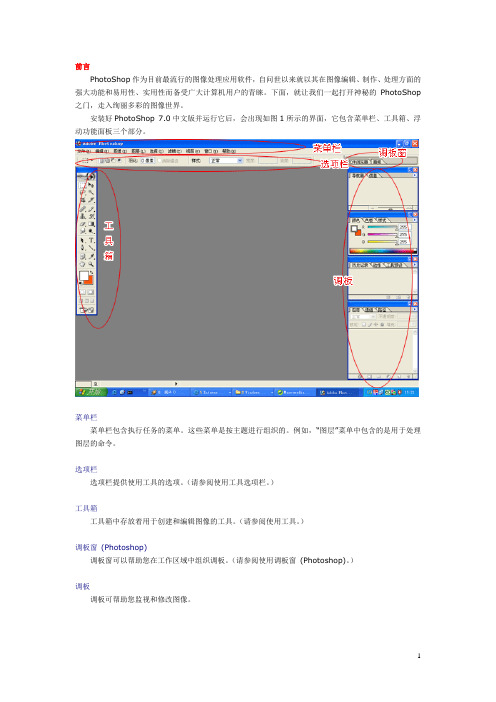
PhotoShop作为目前最流行的图像处理应用软件,自问世以来就以其在图像编辑、制作、处理方面的强大功能和易用性、实用性而备受广大计算机用户的青睐。
下面,就让我们一起打开神秘的PhotoShop 之门,走入绚丽多彩的图像世界。
安装好PhotoShop 7.0中文版并运行它后,会出现如图1所示的界面,它包含菜单栏、工具箱、浮动功能面板三个部分。
菜单栏菜单栏包含执行任务的菜单。
这些菜单是按主题进行组织的。
例如,“图层”菜单中包含的是用于处理图层的命令。
选项栏选项栏提供使用工具的选项。
(请参阅使用工具选项栏。
)工具箱工具箱中存放着用于创建和编辑图像的工具。
(请参阅使用工具。
)调板窗(Photoshop)调板窗可以帮助您在工作区域中组织调板。
(请参阅使用调板窗(Photoshop)。
)调板调板可帮助您监视和修改图像。
计算机处理图的两种方式------点阵图与矢量图点阵图的构成-----------像素(分辩率),逼真再现大自然矢量图的构成-----------数学计算法(以线条和色块为主,无法制作照片一样的精确景象,美工插图和工程绘图)Photoshop-------------点阵图或位图(图像处理软件)文件菜单介绍新建:在文件菜单下,主要设定文件的名称、尺寸(就是大小了)、分辩率(72 150 300,这三种分辨率分别用在屏幕显示、喷绘、印刷)、模式(RGB---屏幕显示色、CMYK---印刷色、位图、灰色、HSB,主要在工作时用RGB,做好图后再转为CMYK出片印刷)。
第二课主要将掌握工具箱上的几个选框工具和移动工具及裁剪、切片工具。
移动工具----用来移动图层里的整个画面或层里由选框工具控制的区域;(图1)矩形、椭圆形——这两个工具在同一个按扭里(切换用shift+M)(按SHIFT绘正方、正圆、按ALT从中心点扩展),直接用鼠标拖拉给制。
自由套索、多边形套索、磁性套索)---这三个工具在同一按扭中(切换用shift+L),分别是自由拖拉形状,点击多点以得到多边形状,利用原有画面的颜色反差,能吸附反差的颜色边缘。
完美PHOTOSHOP教程新手培训套餐(上)(免费)
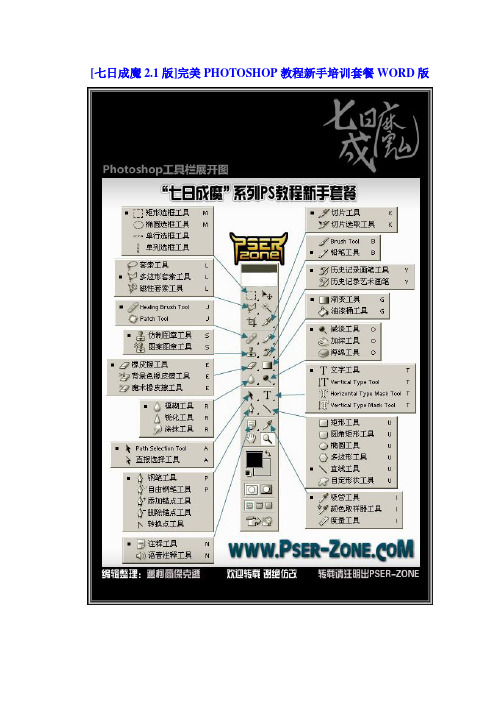
[七日成魔2.1版]完美PHOTOSHOP教程新手培训套餐WORD版目录第1课:。
3 第2课:。
12 第3课:。
26 第4课:。
36 第5课:。
55 第6课:。
66 第7课:。
81作者感言各位同学大家好,欢迎您来到本空间学习PHOTOSHOP入门,我是该套教程的作者Mission(你可以叫我“MK”)。
在网络上我不是什么名人,在PS技术上我也许也算不上什么一流高手,但我会是在你的PS学习之路上一个不错的启蒙老师。
那么,让我来带你走进一个美丽而神奇的PS世界吧!这套教程的名字叫做“七日成魔”,最初的版本由我始创于2006年初。
这个创意来自于我自学PS的经历:当时我勉强算是小有所成,就从自己学习过的教程中挑选出了七个最简单实用的,来分享给其他新手们,以便让他们少走些弯路。
用最短的时间可以最容易地学会PS,所以这套教程很快便受到了很多网友的喜爱。
同时还有不少网站、论坛开始模仿这种教学模式,但其实他们并没有抓住这套教程的精髓所在……大约一年后,经过我精心编写的[七日成魔2.0版]重装上阵!这套教程在第一代的基础又做了很大的改良:在部分基础教程后面又补充了相关的高级课程;每课的后面都加入了小结部分,帮各位学员更好的总结了从每一课中到底学到了什么,以及如何在其他情况下更好地运用所学到的内容;前后两课之间常有一定的联系,保持了教程的连贯性,循序渐进,使各位在不知不觉间掌握到了更高层次的技术,这也是其他仿改教程者者最欠缺的;所有教程经过都本人精心重新编写,无论在画面质量还是讲解地细致程度上都更进一步,使新手们学得更明白更容易。
经常有人问我:“‘七日成魔’真的能让我七天就成‘魔’吗?”我说:“能,但不是技术上,而对PS的迷恋状态上。
”新手学习PS最难的不是学教程,而是挑教程。
对于一个新手来说,想找到适合自己、既易学又实用的教程显然不是一件容易的事。
而之所以说“七日成魔”是一套完美的新手培训套餐,就是因为它对新手的适合程度。
Photoshop7.0基础知识

上一页
下一页
第一章
1.2.5
Photoshop7.0基础知识
标尺、参考线与网格
返回首页 返回本章
1.2 Photoshop7.0界面组成与基础操作
3.设置标尺、参考线及网格的属性
“编辑”>“预置”>“单位与标尺”命令:进行标尺属性的设 置。
上一页
下一页
第一章
1.2.5
Photoshop7.0基础知识
标尺、参考线与网格
返回首页 返回本章
1.2 Photoshop7.0界面组成与基础操作
3.设置标尺、参考线及网格的属性
“编辑”>“预置”>“参考线、网格和切片”命令:可对参考 线、网格的颜色等属性进行设置。。
上一页
下一页
第一章
Photoshop7.0基础知识
返回首页 返回本章
1.2 Photoshop7.0界面组成与基础操作 1.2.6 改变图像尺寸
上一页
下一页
第一章
Photoshop7.0基础知识
返回首页 返回本章
1.2 Photoshop7.0界面组成与基础操作 1.2.9 选取颜色
2.使用“拾色器”对话框选取颜色
单击工具箱中的前景色或背景色图标,即可打开“拾色器”对话 框 上一次选取的颜色
选取标志 当前选取的颜色
2.使用缩放工具缩放
上一页
下一页
第一章
Photoshop7.0基础知识
返回首页 返回本章
1.2 Photoshop7.0界面组成与基础操作 1.2.4 图像显示控制
3.使用导航器调板缩放
拖动导航器调板下面的滑块,调板左下方显示的 数字是当前显示图像缩放的百分比。
Vecow DVC-1000 用户手册说明书

Record of RevisionThis manual is released by Vecow Co., Ltd. for reference purpose only. All product offerings and specifications are subject to change without prior notice. Vecow Co., Ltd. is under no legal commitment to the details of this document. Vecow shall not be liable for direct, indirect, special, incidental, or consequential damages arising out of the use of this document, the products, or any third party infringements, which may result from such use.DisclaimerThis equipment has been tested and found to comply with the limits for a Class A digital device, pursuant to part 15 of the FCC Rules. These limits are designed to provide reasonable protection against harmful interference when the equipment is operated in a commercial environment. This equipment generates, uses, and can radiate radio frequency energy, and if it is not installed and used in accordance with the instruction manual, it may cause harmful interference to radio communications. Operation of this equipment in a residential area is likely to cause harmful interference in which case the user will be required to correct the interference at his own expense.FCCThe products described in this manual comply with all applicable European Union (CE) directives if it has a CE marking. For computer systems to remain CE compliant, only CE-compliant parts may be used. Maintaining CE compliance also requires proper cable and cabling techniques.CEDeclaration of ConformityThis document contains proprietary information protected by copyright. No part of this publication may be reproduced in any form or by any means, electric, photocopying, recording or otherwise, without prior written authorization by Vecow Co., Ltd. The rights of all the brand names, product names, and trademarks belong to their respective owners.Copyright and TrademarksOrder InformationTable of ContentsCHAPTER 1 GENERAL INTRODUCTION 11.1 Overview 11.2 Features 11.3 DVC-1000 Specification 21.4 Mechanical Dimension 3CHAPTER 2 GETTING TO KNOW YOUR DVC-1000 42.1 Window Version Utility 42.2 Optional Accessory Kit 42.3 I/O and Indication 4CHAPTER 3 SYSTEM SETUP 53.1 Installing DVC-1000 5CHAPTER 4 DVC-1000 Utility 74.1 Window Version Utility 74.2 Linux Version Utility 27 APPENDIX A : Reset Camera 301GENERAL INTRODUCTION1.1 OverviewDVC-1000 is an industrial grade IP67 3D Camera include 2D RGB camera module, Intel® RealSense™ Depth Module D430 camera module, and Intel®RealSense™ vision processor module. DVC-1000 provides Lockable PoE ************************************************************ 1000 is suitable for using in robotics, logistics, AGV, AMR, 3D monitoring and inspection, real-streaming video, AI surveillance, real-time inspection, and Industry 4.0/IIoT applications.1.2 Features• 3D Embedded Vision Camera powered by Intel® RealSense™ technology• Rugged design with IP67-rated mechanism chassis• Flexible supports 12V DC or IEEE 802.3at PoE+ (25.5W/48V) Power Input• Support M12 Power Input Connector• Compact Size Design1.3 DVC-1000 Specification1.4 Mechanical DimensionUnit : mm (inch)GETTING TO KNOW YOUR DVC-1000 2.1 Window Version UtilityOptional Accessory Kit2.2❺❹❶❷❸SYSTEM SETUP3.1 Installing DVC-10003.1.1 System RequirementWe recommend using the following operating systems when accessing DVC-1000.• Suggest to use Intel® 7th Generations CoreTM i5 processors or above• Ubuntu Linux 16.04 LTS or Microsoft Windows 10 64-bit System• Internet Explorer 10.0 (or equivalent) or above when using Microsoft Windows 10 3.1.2 Peripheral Components Requirement3.1.3 Installation GuideThere are two kinds of power input methods : M12 PoE (Power over Ethernet) or M12 to 3-Pin terminal Interface. We recommend using PoE as the standard scenario. For power supply/data transmission channel separation, optionally use M12 cable.Note : If customer want to use PoE power input, please use vecow utility to disable DHCP to change to static IP . (Camera default setting is DHCP on)3D Camera Server Non-PoE RouterClientA Cat 5e Ethernet Cable A Cat 5e Ethernet Cable3.1.3.2 By M12 Power InputA Cat 5e Ethernet Cable A Cat 5e Ethernet CableWARNING :Please remove protect film on camera lens surface, this film is use for protect lens surface when shipping.4DVC-1000 Utility4.1 Window Version UtilityBefore using the device, please make sure turn off windows firewall, otherwise it will cause abnormal data transmission or loss.4.1.1 Searching Camera IP AddressPlease set up your camera and PC/laptop in the same domain during set up hardware environment. Open DVC-1000 Utility and click search device, then it will list all available devices.IP Address : The network IP is automatically assigned. You can disable the "DHCP" to change the IP Address.MAC Address : Device MAC AddressSN : Displays the current camera SN numberDevice Name : You can edit the device's name in the web page. The default device name is DVC-1000.Camera Type : The camera SKU.OS Version : The current DVC-1000 OS version.Camera FW Version : The current camera firmware version.4.1.2 Searching Camera IP AddressStep 1Right click the mouse, Choose "Login Page".Step 2Enter the default username and password and click "Login". Default Username : adminDefault Password : adminStep 3Disable the "USE DHCP", a dialog box will pop up, then click "OK".Step 4Under the same domain, your IP address can be changed from 2 to 254. If IP is already exist, it will show message to ask for set up another new IP.Step 5Enter the new IP, and click "update config". When the progress bar shows100%, the IP address changed successful, then the device willbe restart.Step 6Close the page and waiting for 30 seconds, in Vecow utility, search device again, make sure the IP address changed successfully.Step 7Enter to the login page again, click "Historys Logs" to see change history.4.1.3 Edit passwordWe recommend that you change the login password immediately after you get the device.Step 1Enter to login page, Click "Edit Password".Step 2Set your new password and click "Submit", A message indicating that the password has been successfully changed will pop up.Note : User name is not allowed to be changed, only password can be changed.4.1.4 Restore Factory Default SettingStep 1If you want to restore your device to factory setting, you just need to open Vecow utility and choose your device and enter to login page, thenchoose "restore factory".Step 2All of the settings will be restored to factory default, Do you want to continue click "Ok".Step 3Close the page, waiting for 30 seconds in Vecow utility, Search device, enter to login page, make sure all the items you changed before havebeen restored to factory settings, and the history logs has also beencompletely clear.4.1.5 Camera Firmware UpdateDVC-1000 camera firmware can be updated manually when Intel releases new firmware. The updating process takes approximately 3~5 minutes depending on your network condition. While updating firmware, make sure the power supply is constant throughout the process. The updating process is an advanced configuration, failure to comply to the instruction below may cause the camera to become unusable. In that case, send your camera back to Vecow for customer service.Step 1Copy the files that need to be updated to any folder on your computer first, then open the Vecow utility and select "Camera FW Update".Step 2Select the "Browser" , then enter the folder where the file was saved before.Step 3Select the "firmware file and click Open".Step 4Click start, a dialog box "Do you want to update" will pop up, select "Yes", camera FW update started.Step 5Make sure the camera FW update successful.Step 6Select "Yes" to restart the system, open VECOW utility, search device, confirm that the camera FW has been updated to the latest version.4.1.6 System Firmware UpdateThe DVC-1000 system firmware can be updated manually when new FW releases The updating process takes approximately 30 minutes depending on your network condition. While updating firmware, make sure the power supply is constant throughout the process. The updating process is an advanced configuration, failure to comply to the instruction below may cause the camera to become unusable. In that case, send your camera back to VECOW for customer service.Step 1Copy the files that need to be updated to any folder on your computer first. Step 2Open the VECOW utility and select "System FW Update".Step 3Select "Browser" and choose the new version of firmware.Step 4Click "Start", When pop up "Do you want to update" → choose "Yes".Step 5The foxconn toolkit will transferring the firmware to the device.Step 6When file transfer complete, server automatically enters to update F/W mode and The firmware update begins.Step 7When system firmware update successfully, the system will restart, it will take about 1 minute.Step 8The system FW Update successfully.Step 9Open VECOW utility, search device, confirm that the system FW has been updated to the latest version.4.1.7 System Firmware RecoveryIf your system files are damaged, you can recover your system through "System FW recovery". The recovery process takes approximately 30 minutes depending on your network condition. While recovery firmware, make sure the power supply is constant throughout the process. The recovery process is an advanced configuration, failure to comply to the instruction below may cause the camera to become unusable. In that case, send your camera back to VECOW for customer service.Step 1Open the VECOW utility, right click your device and select "System FW Recovery".Step 2Select "Recovery".Step 3Do you want to recovery default system → choose "Yes".Step 4The recovery progress begins.Step 5When successfully recover system, the system will restart, it will take about 1 minute.Step 6System restart successful, the system recovery to default system now.4.1.8 Shut DownStep 1Open VECOW utility, click "Search Device".Step 2Choose your device and right click mouse, select "Shut Down", "Do you want to shut down" choose "Yes".Step 3In the lower left corner of the VECOW utility, it will show "System Shut Down".Step 4You can shut down the device from the web page too.IMPORTANT :When the device shut down successfully, if you want to use the device again, you need to unplug the power cord and plug it in again, otherwise, it won't find the device.4.1.9 RestartStep 1Open VECOW Utility, click "Search Device".Step 2Choose your device and right click mouse, select "Restart", "Do you want to restart" choose "Yes".Step 3In the lower left corner of the VECOW utility, it will show "System Restart".Step 4When the device restart successful, wait about 30 seconds, then search device again, the VECOW utility will list your device under thesub network.Step 5You can restart the device from the web page too.4.1.10 Accessing Web InterfaceYou can access your DVC-1000 camera from its own web interface.Note that the web interface only supports Microsoft Internet Explorer 10.0 or above. Step 1Start your web browser. In the Search Bar, type in "http://your IPaddress:8888/" of your DVC-1000 camera.Step 2Entering from the webpage has the same function as VECOW utility.4.1.11 Accessing Camera ImageStep 1Before you access the camera image, make sure the SDK has been installed successfully. Start T erminal and type the following command toopen the Intel Realsense-viewer, the "Intel Realsense-Viewer" will pop up. Command : Realsense-viewerStep 2Choose "Add Network Device".Step 3Type in the IP Address (Use the VECOW utility to obtain the IP Address) then click "OK".Step 4On the left menu, select "Infrared1" and "Infrared2", click for Stereo Module and RGB Camera.Step 5You can see the RGB&Depth&IR camera now.Step 6For details on the remaining functions of Intel® RealSense™ viewer, refer to https:///content/dam/support/us/en/documents/emerging-technologies/intel-realsense-technology/Intel-RealSense-Viewer-User-Guide.pdf4.2 Linux Version UtilityIf you want to run Intel realsense-viewer, you need to install SDK first.It is an open source and available on https:///IntelRealSense/ librealsense You can choose to install online or manually.4.2.1 Advance ConfigurationFunctions are the same as Window version include• Searching Camera IP Address• Change IP Address• Edit password• Restore factory• Camera Firmware Update• System Firmware Update• System Firmware Recovery• Shut down• Restart4.2.2 Accessing Web InterfaceStep 1Before you access the camera image, make sure the SDK has been installed successfully. Start T erminal and type the following command toopen the intel realsense-viewer, the "Intel Realsense-Viewer" will pop up. Command : Realsense-viewerStep 2Choose "Add Network Device".Step 3Type in the IP Address (Use the VECOW utility to obtain the IP Address) then click "OK".Step 4On the left menu, select "Infrared1" and "Infrared2", click for Stereo Module and RGB Camera.Step 5You can see the RGB&Depth&IR camera now.Step 6For details on the remaining functions of Intel® RealSense™ viewer, refer to https:///content/dam/support/us/en/documents/emerging-technologies/intel-realsense-technology/Intel-RealSense-Viewer-User-Guide.pdfAAPPENDIX A : Reset CameraA.1 Function DescriptionIf for any reason the camera failed to work as intended, you can restore the camera to its factory default setting by shorting the Pin 3 (GND) and Pin 4 (HW Reset) simultaneously in the M12 interface of the camera.Step 1 Insert a pin into the Pin 3 (GND) and Pin 4 (HW Reset)of the camera and hold 30 seconds.Step 2 Re-plug the camera. The camera is restored to its default settings.17623485A.2 Frequently Question AnswerQuestion :Sometimes it show "Error : Connection to servers failed" when opened "Intel Realsense Viewer".Answer :When searching device, the device is about to reboot, When open the " Intel Realsense viewer 2.37.0" , the device has rebooted. We recommend waiting for 1 minute after the device restarts before searching for the device.For further support information, please visit This document is released for reference purpose only.All product offerings and specifications are subject to change without prior notice.No part of this publication may be reproduced in any form or by any means, electric, photocopying, or recording, without prior authorization from the publisher.The rights of all the brand names, product names, and trademarks belong to their respective owners.© Vecow Co., Ltd. 2023. All rights reserved.。
pink stick luv

omou dakede shiawase na no honto wa chotto setsunai
口を出る强がり 见抜いて寂しがり
kuchi wo deru tsuyogari mimeite samishigari
実はもう限界越えてんの だけど言えるはずない 言えるわけない
Say yeah手を繋ぎたいキスをしたい
Say yeah te wo tsunagitai kisu wo shitai
君と半径10メートル以内
kimi to hankei juu meetoru inai
でも叶わないだから妄想で
demo kanawanai dakara mousou de
Ye Yo! Sunday Monday ちゅーして ぎゅーして
Ye Yo! Sunday Monday chuushite gyuushite
毎日 クリンチ 射抜いてけ穷地
mainichi kurinchi imeiteke kyuuchi
健気さCutey
kenagesa Cutey
神様お愿い ちょっとでいいから 勇気をください 「カジキマグロ」
kamisama onegai chotto de ii kara yuuki wo kudasai "kajiki maguro"
すれ违ったり
sure chigattari
ふと目と目が交わるだけで
futo me to me ga majiwaru dakede
宙に浮いてる気分になる
chuu ni uiteru kibun ni naru
KPT 7.0教程
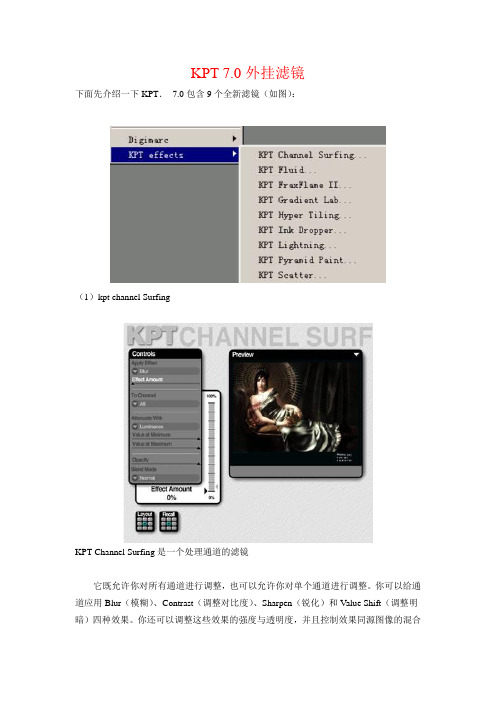
KPT 7.0外挂滤镜下面先介绍一下KPT.7.0包含9个全新滤镜(如图):(1)kpt channel SurfingKPT Channel Surfing是一个处理通道的滤镜它既允许你对所有通道进行调整,也可以允许你对单个通道进行调整。
你可以给通道应用Blur(模糊)、Contrast(调整对比度)、Sharpen(锐化)和V alue Shift(调整明暗)四种效果。
你还可以调整这些效果的强度与透明度,并且控制效果同源图像的混合模式。
在Controls面板中的Apply effect菜单中选择V alue Shift效果调整图像通道的亮度。
KPT Channel Surfing将一幅图像分成RGB(红、绿、蓝)通道和HLS(色相、亮度、饱和度)通道。
这里我们在To channel菜单中选择Luminance(亮度)作为应用效果的通道。
向右拖动Effect amount滑块来调整这些特效的强度从Attenuate with菜单中选择Saturation(饱和度通道)作为效果的稀释通道。
将V alue at minimum滑块拖动到0%位置。
图像中的灰色象素(饱和度为0%)都不会应用V alue Shift特效。
将V alue at maximum滑块拖动到100%位置。
图像中的所有纯色象素(饱和度为100%)都会按照你在Effect amount滑块中的设置100%应用V alue Shift特效。
点击Presets按钮。
Presets Library面板右上角菜单中的Create new category(创建新的样式种类)。
在显示的文本框中为新的类别输入一个名字,按下回车键。
(这里我们使用qiongruo)。
点击Presets Library面板上部的New preset。
为新的预设样式输入一个名字。
点击Add preset(添加预设样式),点击OK按钮。
最后点击右下角的确认按钮,返回到Photoshop中。
hotoshop7.0培训教程第4章
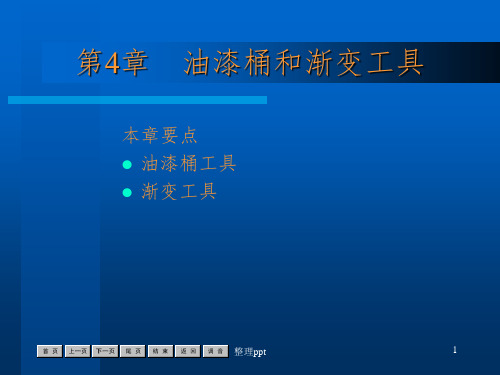
整理ppt
5
模式: 不透明度: 容差: 消除锯齿: 连续的:
整理ppt
6
整理ppt
7
所有图层:
整理ppt
8
4.1.2 【油漆桶工具】的使用
操作步骤: 1、打开一幅图像。 2、用【矩形选框工
具】,选中图像的上 半部分,如图所示。
整理ppt
Байду номын сангаас
9
3、在工具箱中选择【油漆桶工具】,在其工具 选项栏中设置参数,如图所示。
整理ppt
32
编辑下图渐变效果具体操作步骤:
整理ppt
33
1、打开【渐变编辑器】对话框。 2、加载此渐变效果。 3、选择上述命令后,弹出如下图提示框。
整理ppt
34
4、在上述提示框中单击按钮,加载并替换当前 渐变框区域的渐变效果,如图所示。
整理ppt
35
5、在其中选择一种 渐变效果。此时, 【渐变编辑器】对 话框如图所示。
第4章 油漆桶和渐变工具
本章要点 油漆桶工具 渐变工具
整理ppt
1
本章逻辑结构
4.1 油漆桶工具 4.1.1 【油漆桶工具】选项栏 4.1.2 【油漆桶工具】的使用
4.2 渐变工具 4.2.1 【渐变工具】选项栏 4.2.2 编辑渐变效果 4.2.3 【渐变工具】的使用
整理ppt
2
4.1 油漆桶工具
整理ppt
36
6、单击渐变色条下部最左侧的色标,将其选中, 激活下部的【颜色】和【位置】选项,如图 所示。
整理ppt
37
7、单击【颜色】右侧的颜色块,在弹出的对话 框中选择合适的颜色。
整理ppt
38
8、选择好颜色后,单击【好】按钮。此时选中 色标所代表的颜色就变成刚才所选的颜色, 如图所示。
photoshop七日成魔理论篇之葵花宝典

photoshop七日成魔理论篇之葵花宝典1 未达目的,不择手段不要一上来就想把每样工具`每种滤镜的功能作用都背得滚瓜烂熟,毫不掩饰地说:没用!是的,新手是要学教程。
学教程的目的不是仅仅要学到教程中效果演示图中所要达到的效果,更重要的是在学习教程的中了解掌握每样工具`每种滤镜的功能作用。
但反过来说,了解掌握每样工具`每种滤镜功能作用的目的还是要达到某种效果。
只要我们能应用自己现有所学的弄出跟所求效果一样的东西,那么与教程的步骤方法一不一样无所谓。
但当然是越简单的越好啦!而且你必须承认,有些教程里的步骤的确是画蛇添足,跳过也罢。
举例:不用把每个图都抠得干干净净再去溶图,先拖进去在看看效果也许会省下你一部分时间……说到这,希望大家明白我到底什么意思……(“上帝啊,我真的没有叫他去砍人” ——————《古惑仔·猛龙过江》牧师对山鸡说)2 不懂不问回想自己当初自学PS的时候,真的遇到不少麻烦,走了不少弯路。
从下载的两个PS,一个不能用,一个带毒,到研究了一下晚上怎么把两张图片放到一起,然后是找不到所谓的蒙板在哪,再到被钢笔玩得抓狂……我似乎并不想现在的许多新手那样聪明,还没下载PS就知道去找个师傅问问题了。
但好在,自己还是并不十分艰苦地走了过来。
相反,有时我感觉比别人得到的更多。
我并不是每样东西都自己摸索出来的答案,即使是想找个答案也是自己动手去找,而不是直接动嘴就问。
这样得到的东西,也许会更塌实些吧。
3 善用曲线不要误会,我说的不是弯曲的线,而是PS中的CTRL+M(这是你应该记住的一个快捷键,因为比较实用)做起人物来尤其有用,推荐大家下面俩种曲线模式L第一种适合处理一些原本图片的象素就很不错的图片,也可以解决一些比较暗的图片,会使画面显得看起来明艳一些;第二种适合处理一些灰度比较大的图片,使深的部分更深,浅的部分更浅,这样有助于加强画面的层次感。
“扭”不好曲线的新手还可以用色阶来代替。
(快捷键为CTRL+L)输入色阶图下面有三个指针,分别是黑/灰/白,都可以左右调适。
- 1、下载文档前请自行甄别文档内容的完整性,平台不提供额外的编辑、内容补充、找答案等附加服务。
- 2、"仅部分预览"的文档,不可在线预览部分如存在完整性等问题,可反馈申请退款(可完整预览的文档不适用该条件!)。
- 3、如文档侵犯您的权益,请联系客服反馈,我们会尽快为您处理(人工客服工作时间:9:00-18:30)。
2008-03-12 19:32
内容补充:由于Photoshop CS3之后的版本取消了抽出滤镜,在此提供一个原版抽出滤镜的下载地址:
/down/list.asp?id=62
教程所用素材:
教程部分:
附赠饭特稀英文LOGO:
本课小节:
抽出抠图应该是PHOTOSHOP中最简单的抠图方法了。
其他的抠图方法主要还包括通道法、蒙板法、钢笔法,以及背景橡皮擦法等等,在处理不同的图片时都有各
自的优势存在。
条条大道通罗马。
当然其中最万能、效果最好的当然还是通道法。
相对的,通道法抠图的难度也较高一些,但在了解原理和熟练掌握工具之后你会发现其实这也并不复杂。
想做得更好的方法惟有细心、耐心、多练。
这里再送给大家一个抽出法与通道法结合的抠图教程:
/124236909/blog/item/839abf09769e37206a60fbe3.html 。
抽出滤镜是PS自带的一款功能非常强大的滤镜,虽然现在已经有不少公司推出了他们的外挂抠图滤镜,抠图起来更加简单,效果也或许更好。
但抽出滤镜凭借现有的能力已经完全可以应付大多数抠图任务了。
抠图是PS中的一项重要基本功,不要认为它仅仅是磨性子、毫无技术含量的。
它是对你的技术、心态和眼力的全面考核,能完成高难度抠图任务的人一定算得上是个PS高手。
如果你在影楼之类的地方工作,就会每天面对大量的抠图。
面对不同照片采取不同抠图办法也是一种能力体现,所以多学几种抠图对大家绝对有好处。
而最后我还是要说一下,由于是边抠图边做教程的,居然在教程中有一个严重的匹露——人物的左臂和身体之间的背景都没抠掉……马虎是抠图中最忌讳的事,希望大家以我为戒(自汗),今后抠图时一定要更加细心才是。
如果我还没说你就发现这个问题了,那恭喜你,你很有潜质哦!
除此之外,当我们要把两幅或更多的图片融合到一起时,还可以用更为简单有效的办法——溶图。
相关教程见地址:
/124236909/blog/item/f4b0e4dd87e851eb77c638e7.html。
